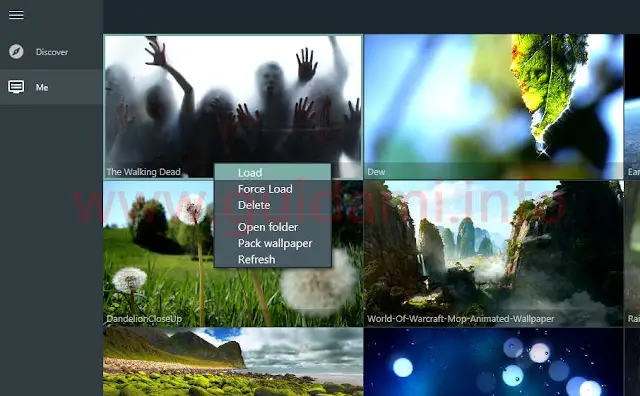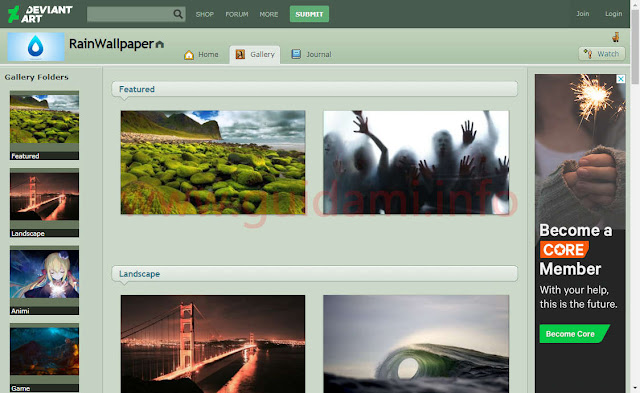Sfondi dinamici per il desktop di Windows 7, 8.1 e 10 con il programma RainWallpaper per un effetto desktop animato di ottima fattura
RainWallpaper è un programma gratis e portable per computer Windows con il quale è possibile mettere sul desktop sfondi dinamici, ovvero animati.
Soluzione che visivamente dà tutto un altro effetto allo sfondo del desktop rispetto alla classica immagine statica.
In realtà gli sfondi dinamici non sono una novità su Windows, dato che Microsoft li introdusse con Dreamscene in Vista Ultimate; funzionalità che poi è stata possibile utilizzare anche su Windows 7 attraverso l’applicazione di terze parti DreamScene Seven; senza contare che è possibile utilizzare anche il player multimediale VLC per riprodurre un video come sfondo del desktop.
Ma RainWallpaper è però qualcosa di più avanzato e di più ben fatto, oltre al fatto che può contare su una vasta galleria (dedicata in deviantART e integrata nel programma) di sfondi dinamici molti dei quali di ottima fattura, pronti da scaricare e applicare sul desktop del proprio PC con un clic di mouse. Il video che segue rende meglio l’idea di ciò che fa RainWallpaper.
Scaricato il programma, si deve avviare l’eseguibile “Gallery.exe” che aprirà la finestra Gallery del programma nella quale nella sezione “Me” (sotto in figura) vengono visualizzati gli sfondi dinamici della propria collezione, ovvero quelli che già si è scaricato e che dunque già si possiede.
Invece accedendo nella sezione “Discover” verrà mostrata la galleria sfondi dinamici di deviantART appositamente dedicata a RainWallpaper (sotto in figura):
Da questa galleria è possibile sfogliare e scaricare tutti gli sfondi dinamici desiderati, facendo un clic su quello di proprio interesse e successivamente un clic sul pulsante di download.
Gli sfondi animati sono divisi per categorie: “Featured” ovvero quelli in primo piano, cioè i più scaricati fra i quali consiglio di provare lo sfondo “The Walking Dead“; la categoria panorami, anime, videogiochi, animali, spazio, motori, hi-tech, piante e divertenti.
Ogni sfondo scaricato sarà disponibile in “Gallery” nella sezione “Me”, e qui per applicare al desktop quello che più si preferisce si deve fare sopra un doppio clic di mouse, oppure un clic destro di mouse e nel menu contestuale cliccare poi l’opzione “Load” oppure “Force Load“.
In automatico quando si applica uno sfondo dinamico al desktop verrà avviata l’applicazione RainWallpaper (che in ogni momento può essere avviata manualmente con un doppio clic di mouse sull’eseguibile RainWallpaper.exe) per consentire l’esecuzione di tale tipologia di sfondi.
RainWallpaper si può gestire dalla sua icona (una goccia blu come nell’esempio sopra in figura) visualizzata nell’area di notifica della barra delle applicazioni, facendoci sopra un clic destro di mouse per richiamare il menu contestuale nel quale sono disponibili alcune opzioni come:
Non è comunque un problema per computer abbastanza potenti con almeno 8 GB di RAM e processore dual-core (anche se i requisiti di sistema ufficiali sono un po’ più severi).
Compatibile con Windows: 7, 8.1, 10 | Dimensione: 106 MB | Download RainWallpaper
LEGGI ANCHE: Windows 10: la foto del giorno di Bing come sfondo del desktop e/o della schermata di blocco
Soluzione che visivamente dà tutto un altro effetto allo sfondo del desktop rispetto alla classica immagine statica.
In realtà gli sfondi dinamici non sono una novità su Windows, dato che Microsoft li introdusse con Dreamscene in Vista Ultimate; funzionalità che poi è stata possibile utilizzare anche su Windows 7 attraverso l’applicazione di terze parti DreamScene Seven; senza contare che è possibile utilizzare anche il player multimediale VLC per riprodurre un video come sfondo del desktop.
Ma RainWallpaper è però qualcosa di più avanzato e di più ben fatto, oltre al fatto che può contare su una vasta galleria (dedicata in deviantART e integrata nel programma) di sfondi dinamici molti dei quali di ottima fattura, pronti da scaricare e applicare sul desktop del proprio PC con un clic di mouse. Il video che segue rende meglio l’idea di ciò che fa RainWallpaper.
Scaricato il programma, si deve avviare l’eseguibile “Gallery.exe” che aprirà la finestra Gallery del programma nella quale nella sezione “Me” (sotto in figura) vengono visualizzati gli sfondi dinamici della propria collezione, ovvero quelli che già si è scaricato e che dunque già si possiede.
Invece accedendo nella sezione “Discover” verrà mostrata la galleria sfondi dinamici di deviantART appositamente dedicata a RainWallpaper (sotto in figura):
Da questa galleria è possibile sfogliare e scaricare tutti gli sfondi dinamici desiderati, facendo un clic su quello di proprio interesse e successivamente un clic sul pulsante di download.
Gli sfondi animati sono divisi per categorie: “Featured” ovvero quelli in primo piano, cioè i più scaricati fra i quali consiglio di provare lo sfondo “The Walking Dead“; la categoria panorami, anime, videogiochi, animali, spazio, motori, hi-tech, piante e divertenti.
Ogni sfondo scaricato sarà disponibile in “Gallery” nella sezione “Me”, e qui per applicare al desktop quello che più si preferisce si deve fare sopra un doppio clic di mouse, oppure un clic destro di mouse e nel menu contestuale cliccare poi l’opzione “Load” oppure “Force Load“.
In automatico quando si applica uno sfondo dinamico al desktop verrà avviata l’applicazione RainWallpaper (che in ogni momento può essere avviata manualmente con un doppio clic di mouse sull’eseguibile RainWallpaper.exe) per consentire l’esecuzione di tale tipologia di sfondi.
RainWallpaper si può gestire dalla sua icona (una goccia blu come nell’esempio sopra in figura) visualizzata nell’area di notifica della barra delle applicazioni, facendoci sopra un clic destro di mouse per richiamare il menu contestuale nel quale sono disponibili alcune opzioni come:
- Select Wallpaper – Apre la sezione “Me” di Gallery per selezionare un differente sfondo da applicare al desktop;
- Pause – Per mettere in pausa lo sfondo animato;
- Mute – Per silenziare lo sfondo animato in quanto alcuni sfondi sono completi anche di audio (potete immaginarvi quello di The Wlaking Dead). Va detto però che l’audio e l’animazione dello sfondo dinamico si interromperà automaticamente non appena si esegue un programma, videogioco o una qualsiasi finestra a schermo intero;
- Settings – Per regolare, da una finestra a parte, alcune impostazioni di RainWallpaper come la possibilità di farlo avviare automaticamente con Windows (come da default); mettere in pausa lo sfondo quando si gioca a un videogioco o si esegue una app a schermo intero; disattivare l’adudio degli sfondi; regolare il volume dell’audio degli sfondi; cambiare lingua; cambiare monitor in caso di monitor multipli;
- Reload – Per forzare il caricamento dello sfondo dinamico qualora non venisse visualizzato sul desktop;
- Exit – Per chiudere e dunque uscire da RainWallpaper.
Non è comunque un problema per computer abbastanza potenti con almeno 8 GB di RAM e processore dual-core (anche se i requisiti di sistema ufficiali sono un po’ più severi).
Compatibile con Windows: 7, 8.1, 10 | Dimensione: 106 MB | Download RainWallpaper
LEGGI ANCHE: Windows 10: la foto del giorno di Bing come sfondo del desktop e/o della schermata di blocco